Aktivizējiet Windows 10 licenci, izmantojot Microsoft tērzēšanas atbalstu
Microsoft Windows 10 / / March 17, 2020
Pēdējoreiz atjaunināts

Ja pārsūtāt Windows 10 licenci uz jaunu datoru vai jums jāaktivizē sava Windows atslēga, šī ir mana pieredze, izmantojot Microsoft tērzēšanas atbalstu.
Microsoft joprojām iekļauj produktu aktivizēšanu sistēmā Windows 10, lai novērstu pirātismu. Windows 10 ietver jaunu ērtu tērzēšanas iespēju produkta aktivizēšanai. Ja jūs jaunināt no aktivizētās Windows 7 vai no Windows 8.1, Windows 10 automātiski aktivizēsies. Ja esat Windows 10 licences pārsūtīšana uz jaunu datoru un jums ir interneta savienojums, lai to aktivizētu, varat izmantot tērzēšanas atbalstu.
Aktivizējiet Windows 10, izmantojot tērzēšanas atbalstu
Pēc Windows 10 instalēšanas nospiediet Windows taustiņš + R tad tips:slui pēc tam nospiediet tastatūras taustiņu Enter.
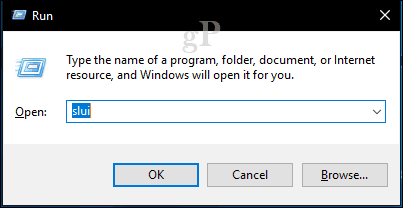
Ar šo darbību tiks palaists aktivizācijas vednis. Atlasiet savu valsti vai reģionu un noklikšķiniet uz Tālāk.
Pēc tam ekrānā Instalācijas ID jums tiks piedāvāts piezvanīt uz ekrānā norādīto numuru. Ja jums ir aktīvs interneta savienojums, varat izmantot jauno tērzēšanas iespēju.
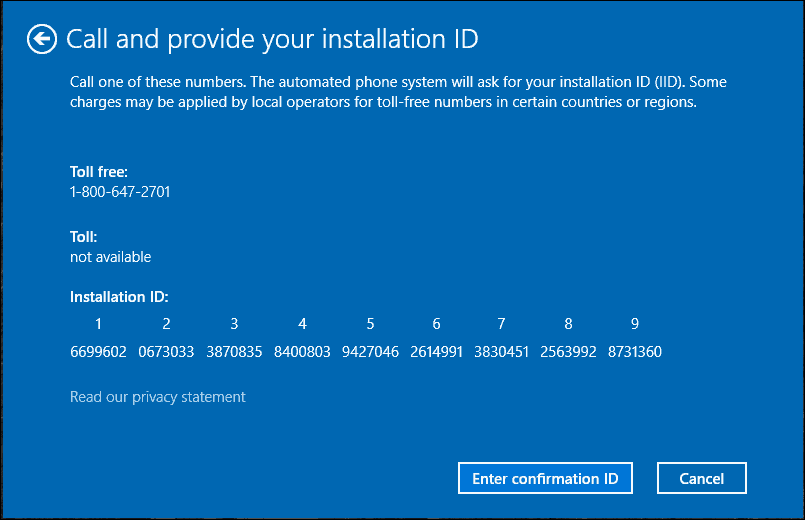
Noklikšķiniet uz pogas Sākt un dodieties uz Visas lietotnes> Sazinieties ar atbalsta dienestu.
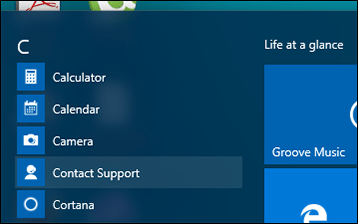
Atjaunināt: Windows 10 veidotāju atjauninājumā un jaunākās versijās saziņa ar atbalstu tagad ir pieejama jaunā lietotnē ar nosaukumu Get Help vai arī varat izmantot tīmekļa pārlūku, lai sazinātos ar atbalstu, izmantojot virtuālo palīgu.
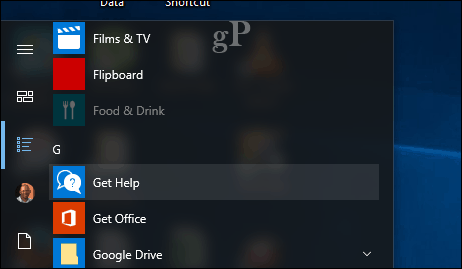
Jūs varat arī sākt tērzēšanas atbalstu, izmantojot savu tīmekļa pārlūku. Dodieties tālāk uz Microsoft Sazinieties ar mums pēc tam noklikšķiniet uz Sāc pogu.
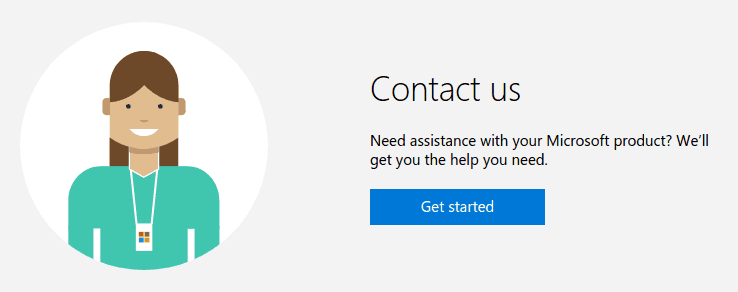
Veids pārbaude tērzēšanas logā pēc tam nospiediet Ievadiet. Klikšķis Nē kad tiek prasīta atbilde.
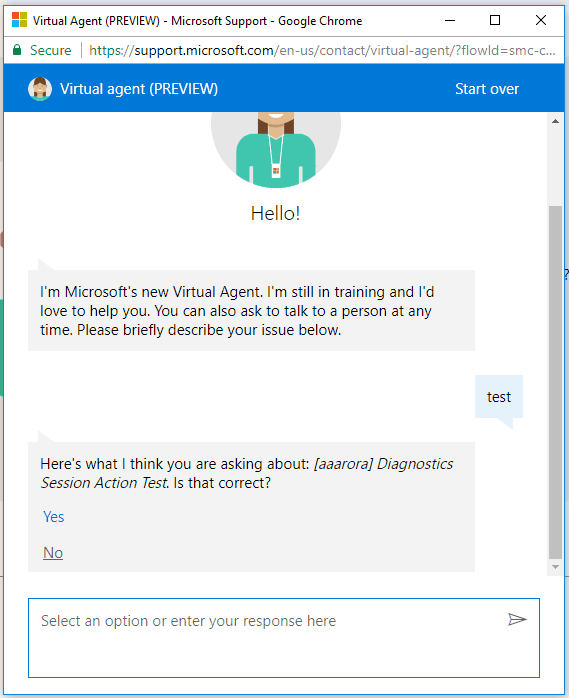
Klikšķis Nē vēlreiz noklikšķiniet uz runāt ar cilvēku.
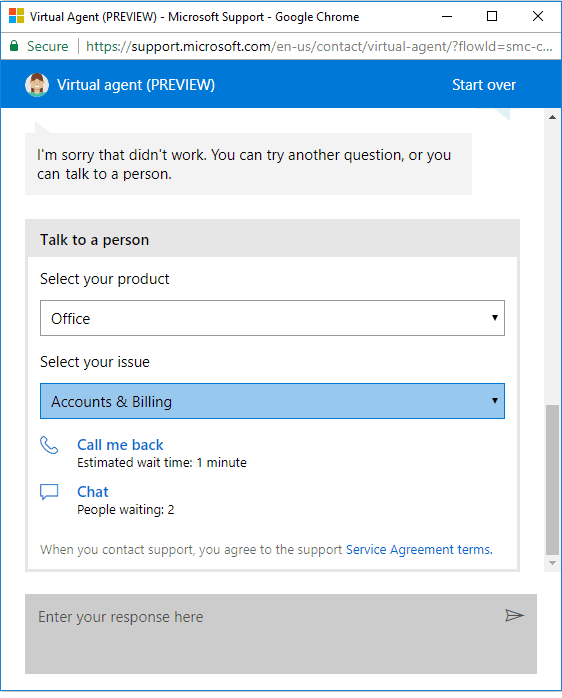
Get Gelp izmantošana operētājsistēmā Windows 10
Klikšķis Pakalpojumi un lietotnes pēc tam noklikšķiniet uz Windows.
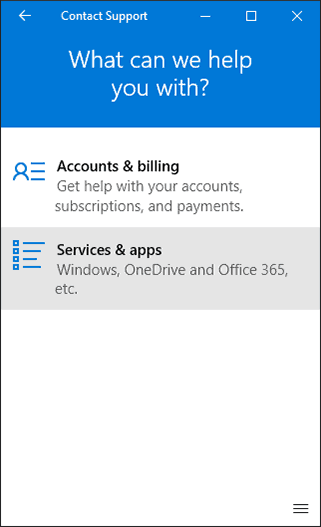
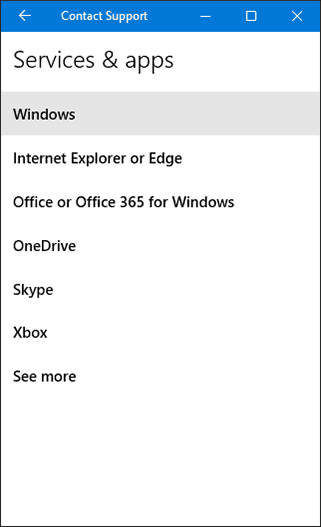
Klikšķis Uzstādīt pēc tam noklikšķiniet uz Tērzējiet tiešsaistē ar Microsoft Answer Tech.
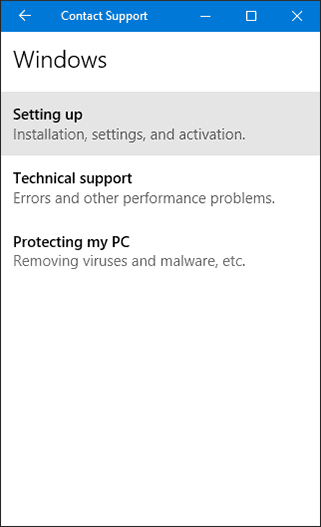
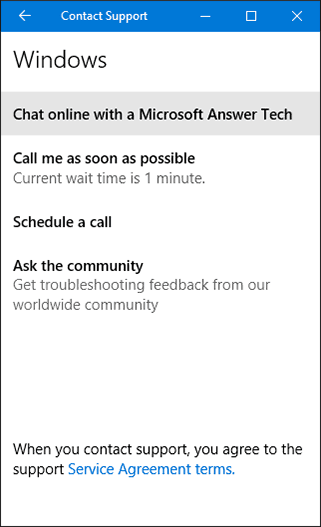
Pagaidiet, kamēr ir izveidots savienojums ar Microsoft Answer Tech.
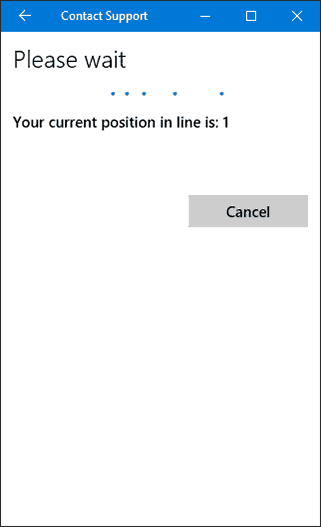
Pēc tam, kad jūs esat sagaidījis zvana aģents, izskaidrojiet savu problēmu. Šajā konkrētajā gadījumā es vēlos aktivizēt Windows 10. Jums var lūgt sniegt savu Windows 10 produkta atslēga.
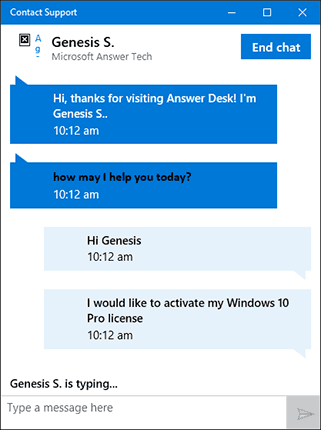
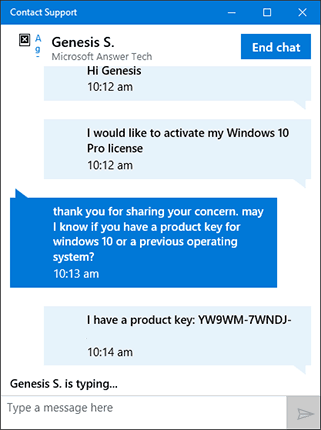
Ja jūs atkārtoti aktivizējat Windows 10 licenci, pārliecinieties, ka noskaidrojat aģentam, kuru vēlaties atkārtoti aktivizēt. Norādiet instalācijas ID, kas ģenerēts iepriekš aktivizācijas vednī. Kad jūsu instalācijas ID ir pārbaudīts, jums tiks izsniegts apstiprinājuma ID.
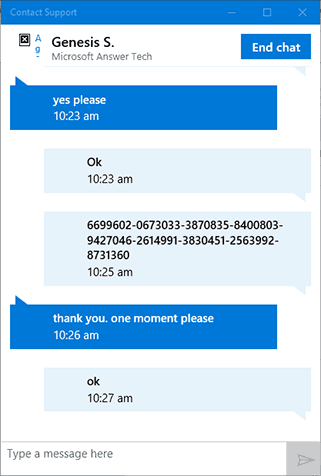
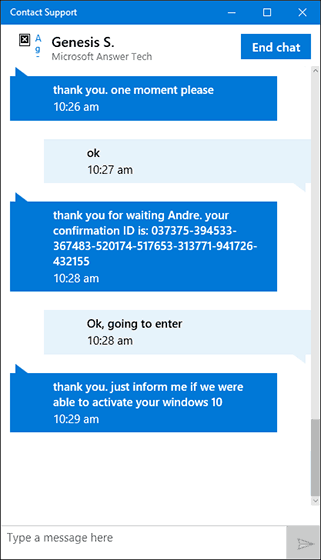
Turpiniet ievadīt apstiprinājuma ID, pēc tam noklikšķiniet uz Aktivizējiet sistēmu Windows. Un jums vajadzētu būt labam, lai dotos!
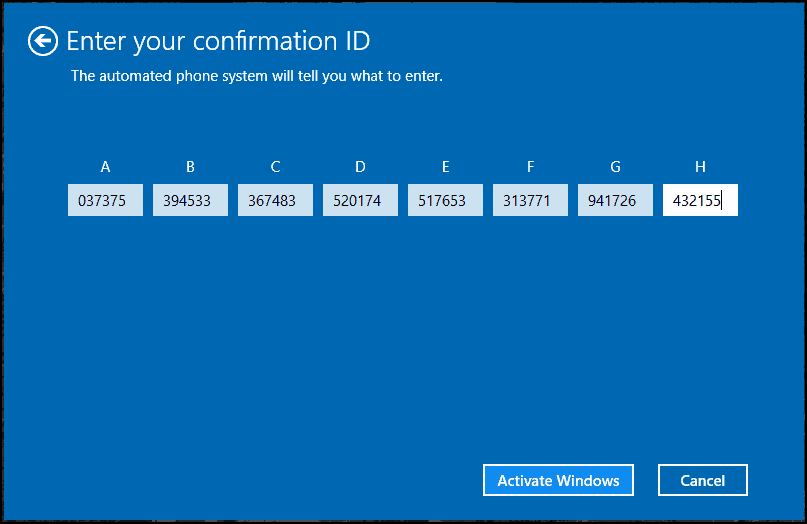
Varat paziņot aģentam, ka problēma ir atrisināta, pēc tam aizveriet tērzēšanas logu.
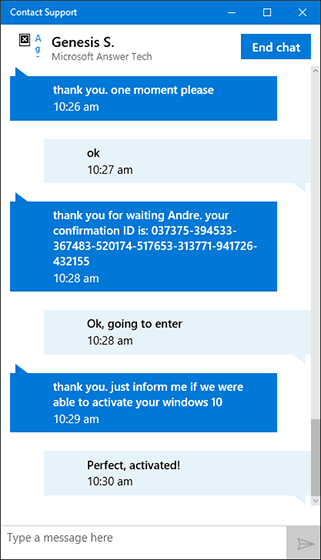

Tērzēšanas atbalstu var izmantot arī, lai pievērstos un atrisinātu citas problēmas, kas jums varētu rasties operētājsistēmā Windows 10. Es biju skeptiski noskaņots par tā izmantošanu, taču pieredze bija patīkams pārsteigums.



